Mail Rambler RA: Prihláste sa do mojej políčok Page Inbox Osobný účet (elektronická plná verzia Mail Rambler). Ako vytvoriť schránku Rambler
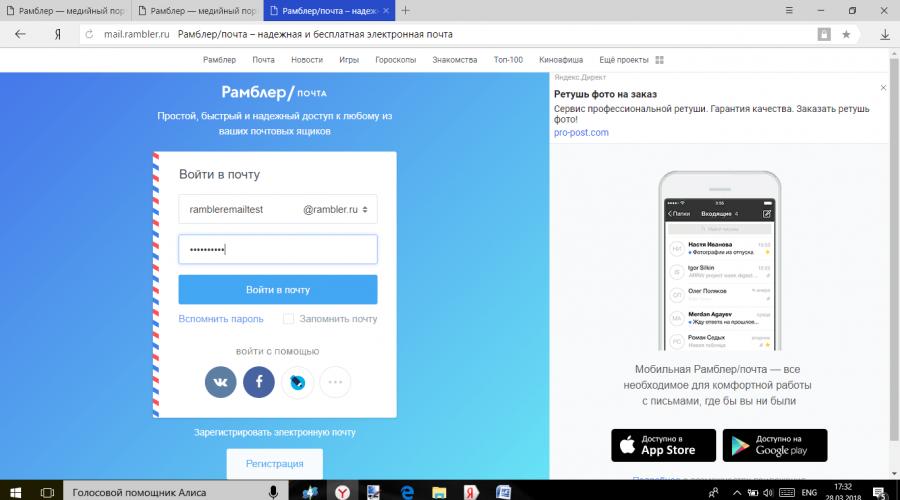
Takmer každý moderný človek má e-mail, ktorý sa týka služieb rôznych služieb.
Vlastnosti
- V hornom poli Zadajte vybranú e-mailovú adresu;
- Na spodku - zadané pri registrácii hesla;
- Ak nechcete znova zadať dáta pri každom vstupe, začiarknite políčko v začiarkabri vedľa nápisu pamätať ma - v tomto prípade bude vaše heslo zadané automaticky;
- Kliknite na tlačidlo Prihlásenie;
- Alternatívna možnosť - Prihláste sa cez sociálnu sieť, pre tento kliknite na tlačidlo s pohodlným pre vás, v ktorom máte účet;

- Otvorí sa ďalšie oknov ktorom budete musieť zadať stránku sociálnej siete (ak je vstup už vykonaný, bude potrebné jednoducho potvrdiť synchronizáciu);
- V tomto prípade všetky chýbajúce údaje Kopírovanie zo sociálnej siete do poštového profilu;

- Po ukončení vstupného postupu, dostanete sa do samotnej poštovej schránky.

V pravom hornom rohu obrazovky je tlačidlo vonku.
Ak sa nedostanete z pošty núteného po ukončení každého zasadnutia používania, nemusíte zadať heslo - zakaždým, keď idete na odkaz, okamžite sa dostanete do vašej pošty.
Obnova hesla
Predpokladá sa, že systém Rambler nie je príliš dobre chránený práve kvôli zjednodušenému systému obnovy hesiel.
Ak chcete ísť do pošty, ale nepamätáte si svoje heslo, urobte nasledovné:
- Vľavo, pod hlavnou formou vstupu, stlačte tlačidlo, Zapamätať heslo;
- V okne, ktoré sa otvorí, do poľa vstupu napíšte e-mailovú adresu, pre ktorú chcete heslo obnoviť;

- Začiarknite políčko vedľa zobrazeného po zadaní adresy, nie som robot;
- Postupujte podľa kontextových okien a kliknite na tlačidlo Ďalej;

- Teraz zadajte odpoveď na otázku na kontrolu.vybrané počas registrácie (striktne v rovnakej forme, ktorú ste ho zadali skôr);

- Prísť a dvakrát zadať nové hesloktoré musia spĺňať rovnaké pravidlá ako pri registrácii;
- Potvrďte, že nie ste robot a kliknite na tlačidlo Uložiť.
Ak bola odpoveď na otázku na kontrolu uvedená správne, budete automaticky presmerovaný na vašu poštovú schránku.
Použitím
Účet, ktorý vytvoríte na použitie poštou, poskytuje prístup ku všetkým ostatným službám rampy. Najprv zvážte poštu.
V predvolenom nastavení sa jeho štartovacia stránka otvorí so zoznamom prichádzajúcich písmen.
V zozname tučných písiem označili tie, ktoré ešte nie sú oddelené, obyčajné - čítať.
V ľavom hornom rohu je ponuka na navigáciu v písmenách - číslice oproti priečinku Doručená pošta znamená, koľko prázdnych písmen je momentálne k dispozícii (rovnaké s priečinkom SPAM).

Akú inú funkcionalitu predstavuje štartovaciu stránku poštovej schránky?
- Keď kliknete na ľubovoľný list v zozname otvoríte;
- Pomocou menu v ľavom hornom rohu, môžete zobraziť prichádzajúceodoslané, odstránené listy a spam;
- Tlačidlo Vytvoriť priečinok vám umožňuje vytvoriť prakticky neobmedzený počet priečinkov na presun listov a ich skupinu;

- Tlačidlo zápisu v hornej časti obrazovky vám umožní ísť na kompiláciu písmena;
- Tlačidlo Kontaktu vám umožňuje vytvoriť notebook s rôznymi e-mailovými adresami, ktoré najčastejšie používate;


- Stlačením tlačidla vyhľadávania otvorí reťazec vyhľadávaniakde môžete zadať slovo, frázu alebo adresu. Systém bude vyhľadávať vo všetkých existujúcich písmenách;
- Tlačidlo Zobraziť umožňuje konfigurovať displej - iba zoznam písmen s adresy odosielateľov, alebo čiastočný displej a text listu;

- Tlačidlo spätnej väzby vám umožní opustiť svoj názor na službu.
Toto je hlavná funkčnosť, ktorá poskytuje všetky podobné služby.
Písanie listu
Stlačením modrého tlačidla napíšte v hornej časti obrazovky a otvorí sa formulár pre text. V poli zadajte adresu príjemcu alebo názov z kontaktov uložených do pošty na rampy. V poli Predmet špecifikujte predmet písmena (nepovinné).
V nižšie uvedenom poli zadajte text listu. Pre formátovanie môžete použiť nastavenia a tlačidlá v hornej časti tohto poľa, aby ste súbor v dolnej časti poľa pripojil do spodnej časti poľa. Text listu môžete uložiť aj kliknutím na tlačidlo. Uložiť Chernovik V poli zadávania textu vpravo.

Kliknutím na tlačidlo Kópiu alebo skrytá kópia môžete poslať kópiu písmena komukoľvek. Tlačidlá sú v poľa vstupného poľa príjemcu.
Ak používateľ vytvoril podpis pre svoje písmená, potom sa v zadávateľnom poli bude okamžite zobrazený predvoleným nastavením, hoci v prípade potreby je možné zmeniť priamo.
Kliknite na tlačidlo Odoslať vľavo pod písmenom s textom listu a bude odoslaný. Zároveň vo vašej pošte sa uloží do odoslaného priečinka.
Napíšte aj písmeno môže byť vo forme odpovede na prichádzajúce.
Na tento účel otvorte prichádzajúce písmeno a prejdite po stránke na konci poľa s textom.
Pod ňou je formulár pre rýchlu odozvu - stačí zadať svoju odpoveď a kliknite na tlačidlo Odpovedať.

Rambler Mail: Prihláste sa na moju stránku a použite - podrobný sprievodca
4 (80%) 4 hlas [s]Rambler Mail sa objavil v ére pôvodu domácej runtetu - pred viac ako 15 rokmi. Po dlhú dobu neexistovali žiadne viditeľné zmeny so svojím systémom a rozhraním, ale v roku 2012 vývojári vyhlásili modernizáciu.
Vstup do Ramblerov-mail sa nachádza tu: Email.RAMBER.RU.
Ak chcete spustiť novú poštovú schránku na Ramblerovi, potom na stránke nájdete zelené tlačidlo "Post mail", ktorý vás zavedie na registračnú stránku. Ako ste mohli vidieť z predchádzajúcej screenshot, existuje niekoľko možností pre koniec vašej budúcej schránky iného ako štandard @ rambler.ru. To vám pomôže, ak je názov, ktorý ste si vybrali, už používa:

V ďalšom kroku, budete ponúknuté, aby ste prišli s heslom, vyberte otázku na kontrolu a uveďte odpoveď na to (tieto informácie vám môžu byť potrebné pri obnovení prístupu do poštovej schránky). Všetko, budete zablahoželí s úspešnou registráciou a bude ponúknutá na kontrolu vášho profilu. Analogicky s Yandex Passport alebo Google účtu bude vaše používateľské meno a heslo do poštovej schránky Váš účet a za iné služby vo vlastníctve Ramblera. Ihneď môžete nainštalovať svoj Avatar, ktorý bude viditeľný pre príjemcov vašich písmen.

Po zadaní a registrácii s e-mailom. Mail Stojí za zmienku, že v Ramblerovom pošte nie je záväzná na číslo mobilného telefónu, čo znižuje bezpečnosť práce s krabicou, veľmi zaujímavé riešenie. Ako môžete pochopiť, argument je, že v krabici nie je nič, nie je obzvlášť relevantné, pretože takmer sto percent e-mailu je brúsených na potokov, a nie na požiadanie. Hackers Hunt nielen za peniaze, ale aj pre účty sociálnych sietí a iné, ktoré sa potom môžu predávať v hromadných spameroch alebo iných "robotoch".
Vzhľad webového rozhrania je podobný niektorý veľmi jednoduchý e-mailový klient (program nainštalovaný v počítači, ktorý zhromažďuje korešpondenciu zo všetkých vašich boxov). Rambler ponúka kliknúť na odkaz "Pridať ďalšie boxy" na ľavom stĺpci, a tak vám ponúknuť na prispôsobenie zbierky pošty zo všetkých ostatných poštových schránok, ktoré máte (vrátane iných služieb), aby ste si mohli prezerať korešpondenciu konkrétne v Ramblerovi.

Veľmi odvážny návrh vzhľadom na skutočnosť, že hlavné útoky a kritika na Rambler-Mail sú spojené so zlou ochranou proti spamu, a to je základná skutočnosť pri výbere hlavného boxu, kde bude zhromažďovaná všetka korešpondencia. Viac preferuje službu od služby Gmail a je na vyššej úrovni. Ale je to stále amatér. V prospech tohto rozhrania môže hovoriť jeho jednoduchosť a dôkazy. V ľavom dolnom rohu nájdete pár tlačidiel s horizontálnymi a vertikálnymi pruhmi, ktoré vám umožňujú prepínať z dvojtajového režimu sledovania pošty do trojfarebného, \u200b\u200bkeď je zoznam písmen zostane otvorený, a obsah písmen Záujem pre teba sa chystáte na právo v samostatnej oblasti.

Tam, ale trochu správne nájdete tlačidlo prejdete na nastavenia vašej poštovej schránky v Ramblerovom pošte.
Ako môžete skontrolovať zahrnuté v Ramblerovom pošte
Varianty sú tradične niekoľko. Môžete zadať webové rozhranie a pozrite sa na počítadlo neprečítaných písmen:
Približne rovnaké budete pozorované v mobilnej verzii pošty z Ramblera.
Tiež je na hlavnej stránke Ramblera.ru a niektoré ďalšie služby tejto spoločnosti, uvidíte počet neprečítaných správ vedľa karty "Mail".
Ak si želáte, môžete nastaviť rozšírenie pre vaše prehliadače s názvom Rambler-Assistant (obsahuje niekoľko blokov, vrátane poštových). Potom, vo vašom prehliadači, na určenom paneli pre rozšírenia, uvidíte ikonu s počtom neprečítaných správ.

A keď kliknete na to, môžete si prečítať titulky nových písmen a ak si želáte, zadajte svoj príspevok, aby ste sa zoznámili s ich obsahom. Zbierka pošty si môžete prispôsobiť zo zásuvky v poštovej e-maile na nejaký druh svojho hlavného poľa na inej službe alebo v programe poštového klienta nainštalovaného v počítači. K tomu budete musieť poznať parametre pripojenia k odchádzajúcim a prichádzajúcim serverom Ramblera. Teraz na kontrolu a úvodu o príchode nových príspevkov budete mať program zákazníka-klientský program alebo rozhranie inej poštovej služby (Google, Yantks, Mile.ru, alebo niečo iné, ktoré ste si zvykli).
Webové rozhranie (vaša stránka) v Ramblerovom pošte
V hornej časti sú najviac potrebné tlačidlá na ovládanie a triedenie prichádzajúcej korešpondencie: v hornej časti sú najviac potrebné tlačidlá pre riadenie a triedenie prichádzajúcej korešpondencie:

Pre písanie nového listu:

V predvolenom okne vytvorenia je povolený režim "Formátovaný", ktorý umožňuje vykonať text listu pomocou nástrojov, ktoré sa podobajú možnosti editora klasického typu Worl. Všetko ostatné je veľmi jednoduché - len potrebné a nič nadbytočné. Prejdite na adresu Ramblera. Môže byť exportovaný do vašich kontaktov z už existujúcich poštových schránok pomocou tlačidiel zobrazených v screenshot. Môžete tiež pridať kontakty a manuálne, pomocou tlačidla "Nový kontakt" umiestnený na začiatok:

Ďalší nový kontakt môže byť pridaný čítaním písmena kliknutím na pole "z" a výberom príslušnej položky. V ľavom stĺpci adresára môžete nakonfigurovať kontaktné zoskupenie (napríklad priateľov, práce, atď.) A kontakty tých používateľov, s ktorými ste uhádli prostredníctvom tejto poštovej schránky, sa hromadia.
- Ak chcete pridať vybraný e-mail na spam alebo ho odstrániť.
- Presunúť písmená medzi existujúcimi priečinkami a vytvárať nové.
- Pre označenie korešpondencie ako čítanie alebo dôležité.
- No, a najviac potrebné - tlačidlá pre odpoveď a posielať vybranú korešpondenciu každému inému.

No, potom na konfiguráciu podsvietenia s pozadím iba dôležitých alebo neprečítaných písmen a budete musieť vybrať príslušnú verziu z rozbaľovacieho zoznamu zobrazenej v screenshot. Ak chcete vyhľadať všetky písmená, môžete použiť vyššie uvedený vyhľadávací reťazec. Služba je taká jednoduchá, že aj ľudia sú vzdialené od internetu, budú rozumieť s funkčným v dvoch účtoch.
Nastavenia e-mailov Rambler
Poďme teraz bežať na nastaveniach pošty z Ramblera, ktoré sa skrývajú za tlačidlom s ozubeným kolesom umiestneným v spodnej časti ľavého stĺpca. Súhlasím, nie sú toľko. Na jednej strane to nebude prestavať neskúsený užívateľ, ale môže byť trochu sklamaný, viac či menej zvyknutý na pohodlie a pohodlie používateľa. Avšak, čo je. Na karte Prvý nastavenia môžete zadať meno odosielateľa (a ak chcete, zadajte ďalší e-mail, na ktorý budú odpovede prijaté), pridajte podpis, ktorý sa má pridať v dolnej časti všetkých písmen, ktoré odosielate, a môžete tiež Zmeňte kryt stránok s poštou (predvolená hodnota je modrá textúra, ale môžete ju nahradiť jedným z najlepších možností TEN TEN). No a stále môžete vidieť, koľko voľného miesta zostalo vo vašej bezplatnej poštovej schránke, ktorá je pôvodne nedelená nie je toľko na pozadí konkurentov (len 2 GIGA).

Na karte Nasledujúca karta Rambler Mail Nastavenia karty môžete pridať nové priečinky, ak sa takáto potreba vyskytne. Na karte "Other Boxes" si môžete prispôsobiť zbierku pošty zo všetkých poštových schránok v tomto alebo akýchkoľvek iných službách. Stačí len na určenie prihlasovania a hesla z týchto rovnakých boxov. Ak by sa mala služba zozbieraná, nie je štandardná (adresa a porty servera ROR3 sú už známe), potom budete musieť zadať aj tieto údaje.

Táto e-mailová služba má filtre. Žijú na príslušnej karte nastavení. Umožňujú vám prispôsobiť spracovanie prichádzajúcej korešpondencie kontrolou všetkých písmen na dosiahnutie súladu so špecifikovanými podmienkami av prípade ich spokojnosti je splnená jedna z nasledujúcich možností.
Multifunkčné a okrem pošty (Mail) poskytuje vstup do vyhľadávača, prístupu k službe sociálnych služieb a aplikácií.
Skôr sa tešil značnú popularitu, ale s časom Yandex dostal viac distribúcie a mnohé sociálne doplnky Ramblera boli minimalizované.
Jedna poštová služba stále pracuje správne, poskytuje predplatiteľom úplnú funkčnosť, ktorá spĺňa ich požiadavky.
Vytvorenie účtu
Otvorte stránku http://www.rambler.ru/ v prehliadači
Prejdite na ľubovoľnú z poštových odkazov alebo kliknite na položku Prihlásenie
Kliknite na tlačidlo Registrácia
Spadneme na stránku, kde potrebujete vyplniť formulár s údajmi o sebe. Potom, čo ste zadali meno a priezvisko, stránka ponúkne 6 prihlásení z bezplatných adries. Môžete zadať svoje vlastné a môžete tiež vybrať doménu poštovej schránky.
Vymyslieť komplexné heslo z latinských písmen a číslic od 6 do 32 znakov a predstaviť ho dvakrát. Špecifikujeme dátum narodenia, podlahy, bydliska bydliska a číslo mobilného telefónu, v ktorom, ak je to potrebné, môžete obnoviť heslo a kliknite, ak chcete získať kód.
Zadajte kód z SMS v poli, ktoré sa zobrazí nižšie a kliknite na tlačidlo Registrácia.
Nastavenie profilu
Po úspešnom zadaní kódu padneme na stránku profilu. Môžete okamžite začať používať poštu kliknutím na ľavé tlačidlo, a je možné pridať svoju fotografiu alebo zmeniť osobné údaje.
Profil Stránka
Ak chcete rýchlo zadať poštu Ramblera, kravatu svoje sociálne sieť. A na zlepšenie úrovne bezpečnosti odporúčame určiť otázku testov.
Uveďte kontrolnú otázku
Vyberieme otázku zo zoznamu navrhovaného alebo špecifikuje svoje vlastné, zadajte odpoveď na ňu, zadajte heslo, vynaložte heslo pri registrácii a symboloch z obrázku. Kliknite na tlačidlo Uložiť.
Vyberte si otázku zo zoznamu a napíšte odpoveď
Aj na stránke profilu je príležitosť:
Zmeňte heslo (odporúčame ho pravidelne);
Pridajte ďalšie poštové schránky;
Zmeňte aktuálny alebo zadajte iné telefóny na komunikáciu;
Priniesť účet majstrovstiev (športové služby z Ramblera);
Odstrániť schránku.
Obnova prístupu
Ak ste zabudli / stratili / vymazali heslo z účtu, potom na prihlasovacej stránke, prejdite na odkaz "Zabudli ste heslo?"
Zadajte e-mailovú adresu, symboly uzáverov z obrázku a kliknite na tlačidlo Ďalej
Ak si spomeniete na číslo mobilného telefónu, potom ho zadáte, ak nie - kliknete na "Žiadny prístup k telefónu?"
Odpovedáme na kontrolnú otázku, pridajte sa s novým heslom a kliknite na tlačidlo Uložiť
Pre vstup do pošty je Rambler na hlavnej stránke RAMBL.RU, prejdite na odkaz na poštu alebo kliknite pre vstup do pravého horného rohu. Zadajte adresu a heslo alebo zadajte účet jednej zo sociálnych sietí.
Ako odstrániť e-mail
Prejdite na nastavenia profilu av dolnej časti stránky. Kliknite na odkaz Odstrániť poštovú schránku.
Uveďte ikony CAPP, aktuálne heslo a dať DAW, kde nás varíme, že s odstránením poštovej schránky, všetky písmená v nej budú vymazané. Kliknutím vyberte schránku.
Ak zmeníte svoju myseľ, potom môžete okamžite zrušiť odstránenie
Postup registrácie:
Aby sa zaregistroval s e-mailom Ramblerom, prejdite na odkaz na oficiálne webové stránky http://rambler.ru/
V pravom hornom rohu kliknite na zápis "Prihláste sa", po ktorom sa otvorí malé okno, v ktorom kliknete na "Register"
V prvom kroku registrácie napíšte názov, priezvisko a požadovaný názov vášho príspevku.
V druhom kroku:
Dvakrát napísať heslo bez ruských písmen, pri minimálnom pozostávaní zo 6 znakov
Ďalej si vyberte kontrolnú otázku a odpovedajte na to. Uistite sa, že si ich pamätajte, pretože môžu potrebovať prejsť heslom a obnoviť prístup v poštovom boxe
Pole "Náhradné pošta" nemôže vyplniť
Vyberte si podlahu a dátum narodenia
Zadajte znaky z obrázku. Ak sú zle viditeľné, potom kliknite na tlačidlo "Zobraziť iné znaky"
Skontrolujte, či je všetko správne zadané a "Registrácia".
Zadajte heslo, kontrolu, podlahy, dátum narodenia a bezpečnostného kódu
Blahoželáme nám úspešnú registráciu. Ak chcete vstúpiť do MEARBER v hornom menu, kliknite na "Mail", ako je uvedené v obrázku nižšie.
Vidíme rozhranie poštovej schránky. Od neho posielate a prijímate písmená.
Aby ste zistili, ako sa nazýva adresa nášho e-mailu, v pravom hornom rohu, kliknite na ikonu s naším menom, v mojom prípade je Ivan a v rozbaľovacom okne vidíme meno v mojom prípade [Chránené e-mail]
Niektoré funkcie:
Vstavaný mechanizmus sa používa na kontrolu všetkých postúpených podfilných dokumentov, ktorý poskytuje zvýšenú bezpečnosť antivírusového systému, podobne ako váš domov. V prípade detekcie infikovaných súborov dostanete varovanie, že údaje zapustené do listu je infikované.
Systém tiež používa špeciálny algoritmus pre detekciu spamu, ktorý vám umožní chrániť užívateľa z obrovskej škály reklamných listov, ktoré sú odoslané, nie spravodliví inzerenti.
Umiestnenie listu, ako spam, správy z tohto cieľa spadne do špeciálneho priečinka s názvom "Spam" a nebude zobrazený v prichádzajúcom.
Vstup do pošty
Mail môžete zadať z hlavnej stránky Rambler. Ak to chcete urobiť, vľavo zadáme vaše prihlasovacie meno a heslo na príslušné pole a kliknite na tlačidlo "Prihlásenie". Pri prihlásení odporúčame, aby ste položili počítač niekoho iného a nezvolíte možnosť "Zapamätať heslo". Takže môžete zlepšiť bezpečnosť vašich údajov.
Popis pracovného okna
V priečinku "Inbox" môžete vidieť všetky získané písmená a v položke "Odoslané" všetky písmená, ktoré ste odoslali. Diaľkové ovládané v "Basket".
Mail je veľmi ľahko použiteľný. Môžete odosielať správy a pripojiť rôzne súbory na odoslané správy. Všetky prílohy sú kontrolované antivírusovou vstavanou službou, ktorá zaručuje úplnú dopravu.
Ak chcete zaregistrovať Rambler, je veľmi jednoduchý. Ak chcete začať, spustiť ľubovoľný prehliadač, musíte prejsť na hlavnú stránku Ramblera a vybrať tlačidlo "Prihlásenie" v pravom hornom rohu.
Služba navrhne zadať existujúce prihlasovacie meno a heslo, ale pretože Stále ich nemáme, zvoľte tlačidlo "Register".
Teraz musíte prísť a zadať heslo dvakrát. Heslo je spoľahlivé, ak sa skladá z najmenej osem znakov a bude obsahovať aj latinské písmená horného a malého registra, čísla a symbolov.
Zostávali ste, aby ste takéto osobné údaje špecifikovali ako dátum narodenia, podlahy, číslo mobilného telefónu a potvrdzovací kód, ktorý príde ako SMS správa. Zadané číslo zabezpečí spoľahlivú bezpečnosť počítača, pretože Bude informovať o hlavných zmenách vo vašom profile.
Ak nechcete zadať telefónne číslo, vyberte možnosť "Nemám mobilné telefónne číslo" a potom musíte zadať kontrolnú otázku a odpoveď na ňu.
Po vyplnení všetkých grafov vyplňte vytvorenie účtu kliknutím na tlačidlo "Register".
Prejdite na hlavnú stránku Ramblera a vyberte tlačidlo "Prihlásenie" v pravom hornom rohu. Zadajte prihlasovacie meno a heslo. Spravidla bude váš prehliadač navrhnúť, aby ste tieto údaje uložili na ďalšie čas, aby ste mohli minúť čas pri zadávaní rovnakých údajov.
Okrem toho, aby sme rýchlo prešli na poštu, odporúčame, aby ste si mohli pridať do záložiek prehliadača.
Poštové rozhranie je celkom jednoduché. V ľavej časti sú priečinky s písmenami: "Prichádzajúce", \u200b\u200b"odoslané", "Chernoviki" atď. Zobrazia sa mierne relevantné písmená zvoleného priečinka a vpravo - otvorené písmeno.
Venujte pozornosť najnovšej položke na ľavej strane stránky, ktorá sa nazýva "Pridať ďalšie krabice". Výberom tejto položky môžete pripojiť ďalšie e-mailové adresy z iných poštových služieb: mail.ru, gmail, yandex atď. Tak z jednej stránky môžete posielať a prijať e-maily zo všetkých dostupných e-mailov.
Problém pri vstupe do Ramblera-Mail.
V niektorých prípadoch sa používatelia nemôžu prihlásiť na kontrolu e-mailov. Najčastejšie sa takýto problém vyskytuje z nasledujúcich dôvodov:
1. Nesprávne používateľské meno a heslo. Pri zadávaní adries e-mailov a hesiel sa uistite, že je povolené rozloženie klávesnice a tlačidlo Caps Lock je vypnuté. Okrem toho zadajte používateľské meno a heslo manuálne bez vloženia údajov zo schránky.
2. Heslo si nepamätáte. Častá situácia používateľov, ak je vytvorená náročné heslo a bezpečne zabudnuté ďalším pokusom o zadanie pošty. Ak chcete vytvoriť nové heslo, použite službu Access Recovery pre tento odkaz.
3. Poštový účet bol zablokovaný. Ak ste na dlhú dobu nezadali Rambler-Mail, systém ho môže zablokovať. Ak chcete obnoviť poštu do pošty, obráťte sa na svoju službu podpory, kde potrebujete vysvetliť podstatu problému. Spravidla, podporná služba funguje rýchlo, takže čoskoro sa vaša schránka opäť vypne.
4. Kolónka sa vymaže. Ak sa pokúsite zadať poštu do pošty, zobrazí sa správa "Box neexistuje", potom bolo odstránené. Obnovenie vzdialených poštových schránok sa nevyrába, takže bude musieť znova prejsť registračným postupom.
5. Na počítači je nainštalovaná stará verzia prehliadača. Staršie verzie webových prehliadačov nemusia spĺňať požiadavky Rambler-Mail, takže aktualizujte svoj prehliadač na najnovšiu verziu.
Ak chcete zadať vlastnú poštovú stránku Rambler, môžete použiť odkaz: https://mail.rambler.ru/
Pre následné automatické prihlásenie s prihlasovacím a heslom v systéme Ramblera, musíte zaškrtnúť začiarkavacie políčko v poli "Zapamätať".
Mail navrhuje, aby sa vchod uskutočňoval pomocou populárnych tlačidiel sociálnych sietí.
Registrácia Rambler Mail
Mail Rambler je v Mail.rambler.ru. Skôr ako použijete funkcie Rambler Mail, musíte sa prihlásiť (Registrácia poštovej schránky) na odkaz:
Registrácia v Mail Rambler
Na stránke, ktorá sa otvorí, musíte odovzdať postup registrácie štandardného boxu:
Vyplňte všetky potrebné polia, ktoré potrebujete na napísanie mena a priezviska a prísť s užívateľským menom (používateľským menom) alebo využiť systémové výzvy;
Zaškrtávacie políčko je vybrané nezávisle používané subdomény k dispozícii tu;
Systém navrhne zadať komplexné heslo. Odporúča sa používať anglické priradenie / veľké písmená, striedať ich s číslami;
Je potrebné vstúpiť do roku narodenia, mobilný telefón (SMS príde k nemu s kódom a potom potvrdzuje úspešnú registráciu a e-mailovú adresu). Telefón je tiež potrebné v prípade hesla, obnoviť prístup k účtu;
Zadajte kód do vstupného poľa. Účet je vytvorený a môžete použiť e-mailovú e-mailovú adresu;
Po záverečnej registrácii je presmerovaný a prihlásiť sa do Rambler Mail na "Moja stránka" so štandardnými nastaveniami. Pre bezpečnosť účtu je lepšie použiť dve možnosti pre jeho obnovenie v prípade hesla alebo hacking stránky. Na mobilnom zariadení môžete odpovedať na kontrolu alebo prijíma »kódy.
V prípade potreby môžete vymazať poštový účet Ramblera kliknutím na odkaz na tej istej stránke - "Odstrániť poštovú schránku" .12
Zadanie pošty Rambler.ru si môžete stiahnuť osobnú fotografiu alebo obrázok, ktorý sa vám páči, kliknite na položku Právo na názov, po ktorom - na ikonu účtu.
Na stránke otvorte, kliknite na tlačidlo "Nahrať fotografiu".
Vymáhanie hesla poštou Rambler
Systém vám umožňuje obnoviť heslo pomocou zvolenej metódy (pomocou otázok alebo SMS kódu). Ak chcete obnoviť heslo, potrebujete:
Zadajte názov poštovej schránky, CAPTCHA (kódový kód zobrazený na obrázku) a kliknite na tlačidlo "Ďalej";
V druhom kroku obnovy hesla musíte zadať alfanumerický kód získaný na mobilnom čísle, ktoré bolo zadané pri vytváraní účtu;
Po zadaní kódu z SMS správy zostane len nové komplexné heslo a mierne potvrdí;
Ak nebolo špecifikované číslo mobilného telefónu, obnovenie sa vyskytne s pomocou odpovede na otázku testov (špecifikovaná počas registrácie).
Teraz, po obnovení prístupu k svojmu vlastnému e-mailovej stránke Rambler E-mail, môžete sa ľahko prihlásiť na účet pre ďalšiu prácu. Podľa odkazu "Mail" sa otvorí stránka s prichádzajúcimi písmenami.
Moja poštová stránka rambler
Po vytvorení e-mailového konta, môžete ho nakonfigurovať pre seba pomocou všetkých dostupných funkcií. Čo robí vlastník zásuvky mediálneho servisného portálu Ramblera.ru?
Nastavenia účtu pre priečinky, kde sú uložené písmená, štandard a nelíšia sa od iných poštových služieb. V "prichádzajúcich" sú prijaté písmená zachované, v "poslaných" - osoby, v "Cherniviki" - uchovávané, v "koši" - vzdialený, v "spam" - komerčné, reklamy a nebezpečné.
Tesne pod uvedenými štandardnými zložkami môžete vidieť viazanie odkazu ďalších e-mailových adries na účet. Stlačením tlačidla "Pridať ďalšie políčka" dostanete zoznam na stránku Nastavenia pošty.
Tu môžete pridať obľúbené poštové služby.
Mail môžete nakonfigurovať v časti "Nastavenia" v dolnej časti poštovej stránky.
Akonáhle sú vybrané ďalšie e-mailové adresy, môžete vykonať minimálnu poštu a presunúť / kopírovať všetky e-maily z iných služieb na tento účet.
V "Nastavenia" môjho poštového zásielky Rambler a rad ďalších funkcií:
Hlavná časť. Nemajú predvolené šablóny. Názov mena-prihlásenia môžete nakonfigurovať, ktoré sa zobrazia v správach, a môžete sa prihlásiť a zadať adresu odosielateľa. Tu je konfigurovaný priečinok "Inbox" (automaticky alebo nie uložiť písmená) a presmerovanie iných správ;
Môžete prísť s rýchlymi tlačidlami, kožou pre účtovnú a poštovú schránku (spúšť je nastavený ako percento);
Sekcia priečinka obsahuje všetky štandardné priečinky vytvorené systémom, je možné prísť s vlastnými menami navyše. Počet priečinkov nie je obmedzený. Oproti každému priečinku je zvýraznené toľko písmen, ako aj ich veľkosť;
Prichádzajúce písmená sú nakonfigurované v niekoľkých podmienkach: Môže to byť e-mailová adresa príjemcu / odosielateľa, tému, duplikátu, veľkosti príloh a textu. Pri vykonávaní jednej z týchto podmienok sa vybraná správa presunie na jeden z priečinkov, alebo je zaznamenaný začiarknutím, ako je čítanie;
Funkcia "Záznamník". Zapnutie / vypnutie vlastného textu. Je možné konfigurovať predmet správy a odpoveď v automatickom režime obľúbené kontakty. Ak pošlete niekoľko správ, odpovede prídu do zadanej škály rozsahu, môžete odpovedať nezávisle;
Funkcia "Prenos správ". V prípade, že pošta Rambler.ru nie je hlavným, môžete nastaviť zásielku na inú adresu stlačením príslušného tlačidla. Tu je fordable na uloženie duplikátov správ a kontaktných adries;
"Poštové aplikácie". Agent je tu konfigurovaný;
"Zvukové správy". Existujú predinštalované zvukové vzory, ale nemôžete si vybrať;
Ak chcete použiť "Nastavenia", musíte kliknúť na prepojenie v zozname všetkých vytvorených priečinkov. Používa tiež vzhľad vzhľadu písmen: Môžete vybrať tabuľku alebo zoznam.
Tvorba horného panela je priradená k hlavným tlačidlám, s ktorými môžete spravovať e-mail Ramblera - vytvorenie novej správy a knihy poštových adries. Všetky kontakty sú rozdelené do troch typov: Uložené systémom, skupinou a osobné. Akékoľvek poštové adresy môžu byť importované z iných elektronických boxov. Tu je kľúč k vytvoreniu nového kontaktu, ako aj funkciu vyhľadávania z uložených poštových adries.
Akýkoľvek čítací list je možné poznamenať v modrej vlajke a zoznámte sa s ním neskôr. Nabudúce, pri vstupe do Ramblera, poštu, nakonfigurovaný zvukový signál nahlási neprečítaný odkaz.22
Ak chcete zobraziť prijatú správu v rozšírenom režime, musíte ho otvoriť kliknutím naň. Na poschodí sú informácie o dátume, odosielateľovi, adresátovi. Ak chcete vytlačiť prijatú správu, musíte stlačiť príslušnú ikonu vpravo. A rýchlo odpovedať - prejdite na koniec správy alebo vyberte príslušnú ikonu v hornej časti panelu.23
Všetky ikony majú logo: Tretie otvára všeobecný pohľad na poštovú schránku, štvrtý - pre písmená, ktoré patria do definície spamu, piateho koša vymazanie všetkých zbytočných alebo čítaných správ. Šiesta posúva prijaté správy do vybraných priečinkov (štandardné alebo vytvorené) .24
Pre nové správy môžete nakonfigurovať špeciálne filtračné akcie na zjednodušenie práce s nimi po prijatí.
Existujú aj iné nastavenia pre prijaté správy. Môžu byť označené vlajkami (hviezdičkami) zodpovedajúcej farby (čítanie / neprečítané, dôležité správy). Každá správa sa môže tiež rozliať pomocou štandardných tlačidiel.
Ak potrebujete nájsť list, existuje funkcia vyhľadávania.
Správy v priečinkoch "Spam" a "Basket" nemožno manuálne vymazať. Po určitom časovom období sa nachádza funkcia automatického odstraňovania (na všetkých poštových službách je 1 mesiac).
Môžete prejsť na mobilnú verziu z smartfónu alebo tabliet a počítača.
Poštová služba Ramblera podporuje viac populárnych serverov. Ak chcete nakonfigurovať mobilnú verziu pošty, musíte prejsť na špeciálnu sekciu a oboznámiť sa s informáciami.
Bola vyvinutá tabuľka na konfiguráciu poštových klientov:
Mozilla Thunderbird. Účet tohto klienta je vytvorený zadaním hesla, mena, e-mailovej adresy Rambler.ru. Po výbere protokolu sa vytvorí účet. Nastavenie sa vykonáva automaticky alebo manuálne.
Client Mail Browser Opera. Automatické predvoľby môžete manuálne nakonfigurovať alebo používať. Z oficiálnych stránok prehliadača si môžete stiahnuť aktualizovanú verziu klienta.
Microsoft Outlook. Po krok za krokom pokyny pre automatické nastavenia môžete pridať účet. Ak to nefunguje, môžete ich zaregistrovať sami, pomocou tipov na tej istej stránke.
Netopier. Program klienta je nakonfigurovaný rovnakým spôsobom. Ak máte problémy, mali by ste si prečítať pokyny.
Klient pre Android. Prečítajte si viac o nastaveniach pre klienta beží na mobilných telefónoch iPhone a tabliet na Android, môžete nájsť na príslušných stránkach, kde sú informácie o protokoloch pripojenia a bezpečnosti údajov o účte
Mail Registrácia Stránka v Ramblerov tu: id.rambler.ru
Nájdete tu registračnú stránku, ktorá bude pozostávať z 2 etáp.
Zadajte osobné údaje, má zadať názov, meno a e-mailovú adresu. Systém skontroluje adresu na jedinečnosť a ak dostanete pozitívnu odpoveď, môžete stlačiť tlačidlo "Ďalej".
Vyberte heslo, ktoré bude mať dostatok spoľahlivosti. Pre vyššie súkromie musí takéto heslo obsahovať písmená, čísla a príznaky. Potom by ste mali prísť s kontrolnou otázkou a odpoveď na to. Táto operácia je potrebná pre postup obnovy hesla (v prípade jeho straty).
Po vykonaní týchto akcií systém zablahoželať novému používateľovi úspešnú registráciu.
V rovnakom princípe, že Mail.ru a Yandex Mail Services majú, vytvorená e-mailová schránka sa stáva účtom pre používateľa na autorizáciu všetkých služieb, ktoré Rambler poskytuje svojim zákazníkom. Treba poznamenať, že pri registrácii registrácie systém nevykonáva žiadosť o zavedenie čísla mobilného telefónu na zvýšenie stupňa spoľahlivosti a bezpečnosti. To je často definujúci faktor pri výbere poštovej služby, pretože niektorí klienti nechcú viazať svoje telefónne číslo na účet.
Vlastnosti poštovej schránky Ramblera
Pochopiteľné rozhranie (niektorí užívatelia majú názor, že je dokonca zbytočné);
Jednoduché použitie (toto je tento vývojári služby a dať sami ako prvoradý úloha);
Komunikácia. Stlačením tlačidla "Pridať ďalšie políčka" môže užívateľ pripojiť všetky e-mailové adresy (rôzne poštové služby). Môžete teda dostať svoje usporiadanie do jedného systému.
Ako skontrolovať prichádzajúce písmená na Ramblerovi
Pre svojich klientov, Rambler poskytol niekoľko možností pre pohyblivé správy, menovite:
Užívateľ môže kliknúť na obrázok, ktorý zobrazuje počet prichádzajúcich korešpondencie (nachádza sa v hlavnom okne poštovej služby). Kliknutím na túto číslicu môžete začať prezerať prichádzajúce správy.
Ak je používateľ na stránke a v súčasnosti používa ďalšie služby Rambler, potom sa zobrazí bar, v ktorom bude uvedený počet prichádzajúcich korešpondencie. Kliknutím na toto číslo môžete prejsť na zobrazenie.
Vynikajúce riešenie pre užívateľov, ktorí neustále musia byť v kontakte, bude inštalácia asistentka Ramblera (špeciálna expanzia pre prehliadač).
Takáto služba ako Rambler-Mail bude nevyhnutná pre kategóriu používateľov, ktorá uprednostňuje pohodlie a jednoduchosť v prevádzke. Tu nebudete spĺňať svetlý dizajn, preťažený štylizovanými riešeniami a uloženie pomerne zbytočných služieb.
Prvá akcia, z ktorej sa vaše známe začína s Ramblerom, je, samozrejme, registrácia. Prejdite na hlavnú stránku, s ktorou poštou E-mail Rambler berie: Mail, vstup a všetky ďalšie akcie sa vyskytnú: mail.rambler.ru. A teraz začíname postup registrácie.
Ak chcete vytvoriť osobnú poštu na Rambler, kliknite na okno "Registrácia".
Zadajte vaše údaje v poradí:
Priezvisko;
Jedinečné prihlásenie (v zozname si môžete vybrať vhodnú doménu);
Heslo pozostávajúceho z minimálne 8 znakov (vrátane písmen a číslic);
Telefónne číslo (bude pre vás užitočné v prípade hesla, ako aj potvrdiť registráciu);
Kliknutím na tlačidlo "Získať kód" a po jej prijatí vyberte možnosť "Register".
Vaša poštová schránka je vytvorená a môžete prejsť na odosielanie písmen, zobraziť prichádzajúce, prispôsobiť filtre a vytvoriť si vlastné priečinky.
Vstup do Rambler Mail - Moja stránka
Vytvorili sme si účet s vami a máme osobnú poštu Rambler, vstup do pošty sa vykonáva, keď sa zavádzajú prihlasovacie meno a heslo a túto akciu môžete okamžite skontrolovať. Zatvorte svoj účet stlačením tlačidla "Vypadnite". Nezabudnite si vybrať "Zapamätať si mail" pri ukončení.
Pre následné prihlásenie zadáme heslo alebo kliknite na tlačidlo "Prihláste sa pomocou sociálnych sietí." Takže ste zadali svoju poštu a môžete plne oceniť všetky svoje výhody a výhody. Teraz je to váš osobný účet, v ktorom môžete pracovať podľa vášho uváženia. Načítajte avatar tak, aby ad adresári mohli okamžite navigovať, že list prišiel presne od vás, prišiel s podpisom, čo znamená, že napríklad pozícia alebo názov vašej spoločnosti.
Výber podpisu a fotografie pre Avatar závisí od toho, aký účel je vaša pošta určená. Pre pracovnú komunikáciu si vyberte konzervatívnejšiu fotografiu a oficiálny podpis. A v prípade osobného používania si môžete vybrať inú fotografiu s podpisom. Koniec koncov, Rambler nie je len pošta, ale aj novinky, datovania, hry a tak ďalej.
Mimochodom, ak je váš e-mail potrebný v neustálom prístupe, je tu mobilná verzia s bezplatnou aplikáciou a schopnosť zbierať poštu z iných boxov. Tak, ak máte poštu Rambler, Mail Prihláste sa do druhej e-mailovej schránky vám umožňuje ľahko. Hlavnou vecou je ísť do vašej osobnej pošty, nezabudnite zadať prihlasovacie meno a heslo, ktoré ste zadali počas registračného postupu.
Ako vstúpiť do pošty Ramblera z počítača niekoho iného?
Niekedy sa to stane, že musíte skontrolovať poštu mimo domova alebo použiť počítačových kolegov. Ak si spomeniete na heslo, nebude vzniknúť ťažkosti. Poďte na oficiálnej webovej stránke Ramblera, vyberte si MAIL RAMBER, vstup do pošty je moja stránka. Po zadaní poštovej schránky môžete skontrolovať poštu, odoslať list alebo vykonávať všetky manipulácie spojené s poštovou službou.
V prípade straty hesla ho môžete obnoviť:
Vyberte funkciu "Heslo vyznania" a prejdite na dvojstupňový postup obnovy hesla.
Zadajte prihlasovacie údaje a znaky z obrázku.
SMS správa s kódom bude odoslaná na číslo mobilného telefónu.
Zadajte kód a príďte s novým heslom.
Existuje ďalší spôsob, s ktorým môžete zadať svoju poštu bez hesla a prihlásenia. Aby ste to urobili, musíte sa prihlásiť pomocou sociálnych sietí: Facebook, VKONTAKTE, ODNOKLASSNIKI, TWITTER, atď. poštová služba alebo sociálna sieť. Po autorizácii vás systém automaticky presmeruje na poštový server.
Už sme vám povedali o základných spôsoboch otvorenia poštového servera Rambler Mail: Moja stránka, vstup, ktorý sa vykonáva pomocou hesla, sociálnej siete alebo služby obnovy hesiel. Teraz vám chceme povedať o nastavení poštového klienta na Android.
Ak chcete začať v schránke, zadajte nastavenia a umiestnite poštovú schránku, aby ste dostali prístup do poštovej schránky pomocou Postcase.
Vo vašom prístroji sa prihláste na program "Mail".
Máte zoznam účtov, v ktorých chcete vybrať "Iné (POP3 / IMAP)" (alebo "Pridať účet").
Vyplňte formulár zadaním adresy, hesla pošty.
Zadajte nastavenia prichádzajúcej pošty ako na fotografii.
Zadajte nastavenia odchádzajúcej pošty, kliknite na tlačidlo Ďalej.
Napíšte názov účtu, vaše meno a kliknite na tlačidlo Dokončiť.
Ak máte iPhone, potom inštaláciu rambler mailu a vstup do toho bude vyzerať trochu iné.
Pridanie nového účtu.
V neprítomnosti nakonfigurovaných záznamov, otvorená pošta a vyberte "INÉ".
Ak sú účty v pošte, prejdite na "Nastavenia", vyberte položku "Pošta, adresy, kalendáre", kliknite na tlačidlo "Pridať" - "Iné" - "Nový účet".
Formulár, v ktorom zavádzame potrebné údaje, sú meno, e-mailová adresa a heslo, ako aj popis účtu: Rambler. Kliknite na tlačidlo "Ďalej".
V okne, ktoré sa otvorí, zadajte nastavenia, ktoré môžete na fotografii. Ušetríme.
Tento typ pošty je dobre integrovaný s ostatnými - Listy prichádzajú správne, nespadajú do spamu bez skutočnej potreby, atď. Funkčnosť služby je dostatočná - v skutočnosti nie je to veľmi odlišné od populárnejších lokalít tohto typu, pre Príklad, mail.ru. Preto sa môže stať dobrou alebo hlavnou e-mailovou adresou.
Po prvé, táto služba je rovnaká ako ktorákoľvek iná, ale menej inzerovaná.
Nemá významné nevýhody alebo rozdiely z podobného. Ale môže byť aj osobitným dôvodom pre poštovú schránku:
Pohodlné miesto rozhrania a rýchly a zrozumiteľný manažment, bez ďalších "veľkostí" dizajnu;
Menšie, v porovnaní s inými populárnymi službami, počet reklamy;
Menej registrovaných užívateľov, čo umožňuje registráciu e-mailovej adresy so zaujímavým, ale spoločným menom, ktoré sú už zaneprázdnené na iných stránkach;
Potreba alternatívnej poštovej schránky, napríklad používateľov, ktorí potrebujú adresy s jedným názvom zásuvky, ale s rôznymi doménmi ( [Chránené e-mail], [Chránené e-mail], [Chránené e-mail] atď.).
Služba funguje správne, zlyhania v jeho operácii sa vyskytujú častejšie ako iné stránky.
Zaregistrujte sa na stránke je celkom jednoduché.
Ak to chcete urobiť, musíte urobiť nasledovné:
Nájdite tlačidlo bieleho registra pod vstupným oknom a kliknite naň;
Formulár pre registráciu sa otvorí - zadajte názov a názov príslušným poliam;
Zadajte požadovanú adresu poštovej schránky v anglickom jazyku v príslušnom poli;
Potom v poli vedľa položky Uveďte preferovanú verziu druhej časti adresy zo všetkých možných (kliknite na pole a rozbaľovací zoznam sa otvorí);
Zadajte svoje heslo - musí obsahovať iba latinské písmená, symboly a čísla, je citlivý na register;
Na nižšie uvedených zadajte opakovanie hesla;
Ak je to žiaduce, špecifikujte dátum narodenia, podlahy a životnej oblasti;
Kliknite na pole Ovládanie otázok a z rozbaľovacieho zoznamu vyberte odpoveď, na ktorú sa bude pamätať jednoduchšie ako;
V nasledujúcom texte zadajte túto odpoveď (nezabudnite, že je tiež citlivý na register);
V sekcii Overenie skontrolujte políčko políčko vedľa frázy, ktoré nie som robot, a vykonajte úlohu, ktorá sa zobrazí v kontextovom okne;
Kliknite na tlačidlo Registrácia.
Potom bude stránka aktualizovaná a oznámenie bude oznámené, že ste zaregistrovali.
Stlačte na tejto stránke nič potrebuje.
Váš prehliadač vás automaticky presmeruje späť do formulára poštovej schránky.
Ako zadať poštu? Môžete znova ísť na odkaz zadaný skôr.
Alebo ukončite štartovaciu stránku Ramblera a nájdite druhú položku menu v hornom riadku.
Po kliknutí na to budete presmerovať na stránku https://mail.rambler.ru/.
V hornom poli zadajte vybranú e-mailovú adresu;
V nižšie - zadané pri registrácii hesla;
Ak nechcete znova zadať dáta pri každom vstupe, začiarknite políčko v začiarkabri vedľa nápisu pamätať ma - v tomto prípade bude vaše heslo zadané automaticky;
Kliknite na tlačidlo Prihlásenie;
Ďalšie okno sa otvorí, v ktorom budete musieť prihlásiť do stránky so sociálnou sieťou (ak už bol vykonaný vstup, budete musieť jednoducho potvrdiť synchronizáciu);
V tomto prípade sa všetky chýbajúce údaje kopírujú zo sociálnej siete do poštového profilu;
Po dokončení vstupného postupu spadnete do samotného poštovej schránky.
V pravom hornom rohu obrazovky je tlačidlo vonku.
Ak sa nedostanete z pošty núteného po ukončení každého zasadnutia používania, nemusíte zadať heslo - zakaždým, keď idete na odkaz, okamžite sa dostanete do vašej pošty.
Obnova hesla
Predpokladá sa, že systém Rambler nie je príliš dobre chránený práve kvôli zjednodušenému systému obnovy hesiel.
Ak chcete ísť do pošty, ale nepamätajte si svoje heslo, postupujte takto:
Vľavo, pod hlavnou formou vstupu, kliknite na tlačidlo, zapamätajte si heslo;
V okne, ktoré sa otvorí, do poľa vstupu napíšte e-mailovú adresu, pre ktorú chcete heslo obnoviť;
Začiarknite políčko vedľa zobrazeného po zadaní adresy, nie som robot;
Postupujte podľa kontextových okien a kliknite na tlačidlo Ďalej;
Teraz zadajte odpoveď na kontrolnú otázku vybranú pri registrácii (striktne v rovnakej forme, ktorú ste ho zadali skôr);
Prísť a zadať nové heslo dvakrát, čo musí spĺňať rovnaké pravidlá ako pri registrácii;
Potvrďte, že nie ste robot a kliknite na tlačidlo Uložiť.
Ak bola odpoveď na otázku na kontrolu uvedená správne, budete automaticky presmerovaný na vašu poštovú schránku.
Účet, ktorý vytvoríte na použitie poštou, poskytuje prístup ku všetkým ostatným službám rampy. Najprv zvážte poštu.
V predvolenom nastavení sa jeho štartovacia stránka otvorí so zoznamom prichádzajúcich písmen.
V zozname tučných písiem označili tie, ktoré ešte nie sú oddelené, obyčajné - čítať.
V ľavom hornom rohu je ponuka na navigáciu v písmenách - číslice oproti priečinku Doručená pošta znamená, koľko prázdnych písmen je momentálne k dispozícii (rovnaké s priečinkom SPAM).
Akú inú funkcionalitu predstavuje štartovaciu stránku poštovej schránky?
Keď kliknete na ľubovoľný list v zozname, ktorý ste ho otvorili;
Pomocou ponuky v ľavom hornom rohu môžete zobraziť prichádzajúce, odoslané, vymazané písmená a spam;
Tlačidlo Vytvoriť priečinok vám umožňuje vytvoriť prakticky neobmedzený počet priečinkov na presun listov a ich skupinu;
Tlačidlo zápisu v hornej časti obrazovky vám umožní ísť na kompiláciu písmena;
Tlačidlo Kontaktu vám umožňuje vytvoriť notebook s rôznymi e-mailovými adresami, ktoré najčastejšie používate;
Keď kliknete na tlačidlo Nastavenia, stlačte ponuku Nastavenia pošty a Storage - Tu môžete konfigurovať názov podpisu a odosielateľa, vyberte tému Display Theme of Machox a oveľa viac;
Po kliknutí na tlačidlo vyhľadávania sa otvorí reťazec vyhľadávania, v ktorom môžete zadať slovo, frázu alebo adresu. Systém bude vyhľadávať vo všetkých existujúcich písmenách;
Tlačidlo Zobraziť umožňuje konfigurovať displej - iba zoznam písmen s adresy odosielateľov, alebo čiastočný displej a text listu;
Tlačidlo spätnej väzby vám umožní opustiť svoj názor na službu.
Ak chcete, aby sa nezadal, ale aby ste vytvorili nový krabicu, potom na tej istej stránke nájdete zelené tlačidlo "Post mail", ktorý vám pomôže v tejto neprirodzenej túžbe. Ako ste mohli vidieť z predchádzajúcej screenshot, existuje niekoľko možností na koniec vašej budúcej schránky (okroms štandard @ rambler.ru). Mimochodom, môže pomôcť, ak už vybral názov, je už zamestnaný:
V ďalšom kroku, budete štandardne požiadaný, aby ste prišli s heslom, vyberte otázku kontroly a uveďte odpoveď na ňu (tieto informácie vám môžu potrebovať, keď obnovíte prístup k poštovej schránke pri hackovaní alebo jednoduchej strate hesla). Vlastne, všetko. Budete zablahoželí s cenným akvizíciou a bude vám ponúknutá, aby ste skontrolovali svoj majetok.
Analogicky so spoločnosťou Yandex Passport alebo Google účtu, vaše prihlasovacie a heslo do poštovej schránky bude váš účet a pre iné služby patriace do Ramblera. Ihneď môžete nainštalovať svoju fotografiu alebo avatar, ktorý bude viditeľný pre príjemcov vašich písmen.
Pri vstupe a registrácii v el. Mail Stojí za zmienku, že na rozdiel od vyššie uvedených konkurentov v Ramblerovom pošte, je záväzná na číslo mobilného telefónu, ktorá znižuje bezpečnosť práce so zásuvkou, zdá sa mi to. Ako rozumiete, argument, že v krabici nie je nič cenné, nie je to najmä my sami, pretože takmer sto percent e-mailov prestávok na potok, nie podľa objednávky. Je to loviť nielen za peniaze, ale aj pre účty sociálnych sietí a iných vecí, ktoré sa potom môžu predávať vo veľkoobchodných spameroch alebo inom "reďkovi".
Vzhľad webového rozhrania je podobný niektorý veľmi jednoduchý e-mailový klient (program nainštalovaný v počítači, ktorý zhromažďuje korešpondenciu zo všetkých vašich boxov). Mimochodom, vývojári sú presne to, čo vám ponúka implementovať kliknutím na odkaz "Pridať ďalšie krabice" umiestnené v ľavom stĺpci. Tí. Ponúkame vám prispôsobenie zbierky pošty zo všetkých ostatných poštových schránok vám k dispozícii (vrátane iných služieb) na zobrazenie korešpondencie konkrétne v Brainfild v Ramblerovom.
Docela odvážny návrh vzhľadom na skutočnosť, že väčšina kritiky na Ramblerov-Mail je spojená so zlou prácou rýchlosti, a to je podľa môjho názoru na par s pohodlím rozhrania a funkčnosti ( Filtre, nastavenia atď.) Je základnou vecou, \u200b\u200bkeď vyberiete hlavnú políčku, v ktorej sa bude zhromažďovať všetka korešpondencia. Osobne som stále ohromený spamulou Gmailu a je na vyššej úrovni funkčnosti. Ale toto je stále záležitosť chuti.
V prospech tohto rozhrania môže hovoriť jeho jednoduchosť a dôkazy. V ľavom dolnom rohu nájdete niekoľko tlačidiel s horizontálnymi a vertikálnymi pruhmi, ktoré vám umožnia prepnúť z dvojpopuby režimu zobrazenia pošty do trojnásobného stĺpca, keď je zoznam písmen zostane otvorený, a obsah Záujem stránok máte právo v samostatnom prístupe.
Na tom istom mieste, ale trochu správne nájdete tlačidlo na prejdenie do nastavení vašej poštovej schránky v Ramblerovom pošte (spustíte sa o niečo neskôr).
Varianty sú tradične niekoľko.
Môžete zadať webové rozhranie a pozrite sa na počítadlo neprečítaných písmen:
Tiež je na hlavnej stránke Ramblera.ru a niektoré ďalšie služby tejto spoločnosti, uvidíte počet neprečítaných správ vedľa karty "Mail". A zadajte svoje pole, môžete jednoducho kliknúť na túto kartu.
Ak si želáte, môžete nastaviť rozšírenie pre vaše prehliadače s názvom Rambler-Assistant (obsahuje niekoľko blokov, vrátane poštových). Potom, vo vašom prehliadači, na paneli rozšírenia pre rozšírenia (čítanie o ShROME Plugins a Adds for FerFox), uvidíte ikonu s počtom neprečítaných správ.
Zbierka pošty si môžete prispôsobiť zo zásuvky v poštovej e-maile na nejaký druh svojho hlavného poľa na inej službe alebo v programe poštového klienta nainštalovaného v počítači. K tomu budete musieť poznať parametre pripojenia k odchádzajúcim a prichádzajúcim serverom Ramblera. Nájdite si tieto údaje, ktoré môžete tu. Teraz na kontrolu a úvodu o príchode nových príspevkov budete mať program zákazníka-klientský program alebo rozhranie inej poštovej služby (Google, Yantks, Mile.ru, alebo niečo iné, ktoré ste si zvykli).
Na vrchole sú najviac potrebné tlačidlá pre riadenie a triedenie prichádzajúcej korešpondencie:
Pre písanie nového listu:
V predvolenom okne vytvorenia je povolený režim "Formátovaný", ktorý vám umožní navrhnúť text listu pomocou nástrojov, ktoré sa podobajú možnosti klasického textového editora typu slova. Všetko ostatné, ako všetky jednoduché rozhrania, len potrebné a nič zbytočné.
Prejdite na adresu Ramblera. Môže byť exportovaný do vašich kontaktov z už existujúcich poštových schránok pomocou tlačidiel zobrazených v screenshot. Môžete tiež pridať kontakty a manuálne, pomocou tlačidla "Nový kontakt" umiestnený na začiatok:
Pri čítaní písmena môžete pridať ďalší nový kontakt kliknutím na pole "z" a výber príslušnej položky:
V ľavom stĺpci adresára môžete nakonfigurovať kontaktné zoskupenie (napríklad priateľov, práce, atď.) A kontakty tých používateľov, s ktorými ste uhádli prostredníctvom tejto poštovej schránky, sa hromadia.
Pridanie vybraného písmena na spam (čo je to čítané na odkaz) alebo ho odstrániť
Presunúť písmená medzi existujúcimi priečinkami a vytvoriť nové
Pre označenie korešpondencie ako čítanie alebo dôležité (tesne nižšie, prečítajte si o ňom)
Je tiež dôležité pre pohodlie prezerania zoznamu korešpondencie a schopnosť označiť jednotlivé písmená. V Ramblerovom pošte, to je implementované, aj keď pomerne jednoduché (s malými objemami korešpondencie, úplne zostúpi). Dôležité listy, ktoré si môžete vziať hviezdičky, ktorého obrys bude nakreslený oproti každému písmene doprava, a môžete odstrániť kruh vľavo od ľavej strany pomocou okruhu. Skupinovú poznámku môžete umiestniť oproti požadovaným začiarkabárkom a použite rozbaľovaciu ponuku na tlačidlo "Stálo" vyššie.
No, potom na konfiguráciu podsvietenia s pozadím iba dôležitých alebo neprečítaných písmen a budete musieť vybrať príslušnú verziu z rozbaľovacieho zoznamu zobrazenej v screenshot. Ak chcete vyhľadať všetky písmená, môžete použiť vyššie uvedený vyhľadávací reťazec. Podľa môjho názoru by bolo možné zvýšiť funkčnosť práce s korešpondenciou, ale táto možnosť je určite z kategórie "Je to jednoduchšie ísť."
Poďme teraz bežať na nastaveniach pošty z Ramblera, ktoré sa skrývajú za tlačidlom s ozubeným kolesom umiestneným v spodnej časti ľavého stĺpca.
V skutočnosti nie sú toľko. Na jednej strane to nebude prestavať neskúsený užívateľ, ale môže byť trochu sklamaný, viac či menej zvyknutý na pohodlie a pohodlie používateľa. Avšak, čo je.
Na karte Prvý nastavenia môžete zadať meno odosielateľa (a ak chcete, zadajte ďalší e-mail, na ktorý budú odpovede prijaté), pridajte podpis, ktorý sa má pridať v dolnej časti všetkých písmen, ktoré odosielate, a môžete tiež Zmeňte kryt stránok s poštou (predvolená hodnota je modrá textúra, ale môžete ju nahradiť jedným z najlepších možností TEN TEN). No a stále môžete vidieť, koľko voľného miesta zostalo vo vašej bezplatnej poštovej schránke, ktorá je pôvodne nedelená nie je toľko na pozadí konkurentov (len 2 GIGA).
Na karte Nasledujúca karta Rambler Mail Nastavenia karty môžete pridať nové priečinky, ak sa takáto potreba vyskytne. Na karte "Ostatné políčka", ak chcete konfigurovať zbierku pošty zo všetkých poštových schránok, ktoré máte v tomto alebo akékoľvek iné služby. Stačí len na určenie prihlasovania a hesla z týchto rovnakých boxov. Ak by sa mala služba zozbieraná, nie je štandardná (adresa a porty servera ROR3 sú už známe), potom budete musieť zadať aj tieto údaje.
V tejto službe e-mailu, sama o sebe, sú tu filtre. Žijú na príslušnej karte nastavení. Umožňujú vám konfigurovať spracovanie prichádzajúcej korešpondencie kontrolou všetkých písmen na dodržiavanie zadaných podmienok a ak sú spokojní, je to jedna z nasledujúcich uvedených vyššie:
značku;
Odstráňte písmená;
Presuňte sa do zadaného priečinka
Existuje niekoľko možností na nastavenie podmienok a vykonané, keď sú splnené (vybraté z rozbaľovacích zoznamov zobrazených v screenshot). Mimochodom, môžete nastaviť niekoľko pomocou tlačidla plus. Všeobecne platí, že všetko je zvyčajne celkom jednoduché, ak nehovoríte prijitívne. Ale nie je nič komplikované a dostupné úplne nepripraveným užívateľom (napr. Na kontraste, napríklad z tých istých filtrov a Gmail etikety).
Karta odpovedajúceho stroja, podľa môjho názoru, predstavuje malé použitie, okrem času dovolenky len na nastavenie počítačov a načasovania, keď môžete reagovať na prichádzajúcu korešpondenciu. Ale "posielanie písmen" kartu môže dobre prísť. Ako som už spomenul, mnohí sťažujú na Ramblerove skaliny, a ak to naozaj funguje zle, dáva zmysel upraviť zásielku všetkých prichádzajúcich písmen do inej služby, kde sa spam eliminuje jedným alebo dvoma (rovnaký gmail alebo yandex).
Ak chcete nakonfigurovať presmerovanie, bude stačiť len na usporiadanie políčku na usporiadanie políčka "Povolené", zadajte cieľovú schránku v poli "WHO" a rozhodnite sa, či uložíte kópie odoslaných písmen na servis Rambler.
No, na karte Mail Program, môžete zistiť údaje na konfiguráciu a odosielanie pošty prostredníctvom tejto poštovej schránky pomocou klientskeho programu nainštalovaného v počítači (môžete použiť SMTP a IMAP).
ÁNO, Stále "Zvuky" karta, kde môžete aktivovať predvolené zvuky, ktoré sa prehrajú, keď nové listy príde do dodaného priečinka, ako aj pri odosielaní korešpondencie alebo pri výskyte.
Ak všetko popísané vyššie (vrátane usperthy) bude fungovať v tejto poštovej službe dokonale, je celkom možné odporučiť nenáročných používateľov siete, ktorí chcú získať čo najjednoduchšie, ako je to možné, a to nie je dosť dôležité, veľmi zrozumiteľný nástroj na prácu s poštou.
Avšak, vážna konkurencia GMai, Yandex Mail a dokonca Mile.ru nemôže mať túto službu. Funkčnosť je nedostatočná, otázka bezpečnosti a nastavenia vážnej práce s veľkým množstvom korešpondencie zjavne nestačí.
Prečo nie je schopný vstúpiť do pošty Ramblera?
1. Nesprávna e-mailová adresa a heslo. Najpravdepodobnejším dôvodom, prečo nemôžete vstúpiť do pošty Ramblera. Po zadaní jedného z týchto parametrov je nesprávne, keď sa pokúsite prihlásiť, na obrazovke sa zobrazí správa "Nesprávna pošta alebo heslo".
Upozorňujeme, že ak si nepamätáte heslo nižšie, kliknite na tlačidlo "Zabudnuté heslo?" Nižšie, ak chcete prejsť na stránku Recovery. Ak si nepamätáte presnú e-mailovú adresu, úlohu je komplikovaná, pretože Embedded Rambler Pamätajte si e-mail nebude fungovať. Tu budete schopní pomôcť ostatným účtom, do ktorých e-mail je viazaný, ako aj známych a kolegov, ktorí predtým poslali e-maily.
2. Váš príspevok bol zablokovaný. Takáto situácia nastane, keď nechodíte na dlhú dobu na svojom príspevku, v dôsledku čoho je systém zablokovaný. Spravidla, po zadaní záznamu, účet je definovaný, ale ak sa to nestane, obráťte sa na pomoc Rambler pre pomoc.
3. Poštový účet bol odstránený. Ak narazíte na správu "Box neexistuje" pri zadávaní do pošty, skontrolujte správnu e-mailovú adresu. Ak ste v jeho správnosti úplne istí, potom bol odstránený váš postcount. Nanešťastie, vzdialené poštové účty nepodliehajú zotaveniu.
4. Verzia prehliadača alebo konfliktné nastavenia. Ak sa vám nepodarí zadať poštu, potom môže byť chyba prehliadača. Po prvé, spustite akýkoľvek iný webový prehliadač na vašom počítači a skúste sa prihlásiť do úvahy.
Ak bol záznamník v Rambler úspešný, mali by ste aktualizovať prehliadač problémov a potom skontrolovať nastavenia, ktoré môžu spôsobiť problémy vo vstupoch, napríklad, niektoré doplnky prehliadača môžu zmeniť sieťové nastavenia, pretože mail nemôže fungovať správne .
5. Problémy na strane Ramblera. Nedávno, viac a viac užívateľov začalo označovať problémy v práci Ramblera. Bohužiaľ, v tejto situácii môžete čakať len na riešenie problémov. Poznať presné načasovanie služby služby, ako aj príčiny nefulovateľnosti pošty, obráťte sa na službu podpory.
Po zadaní a registrácii s e-mailom. Mail Stojí za zmienku, že v Ramblerovom pošte nie je záväzná na číslo mobilného telefónu, čo znižuje bezpečnosť práce s krabicou, veľmi zaujímavé riešenie. Ako môžete pochopiť, argument je, že v krabici nie je nič, nie je obzvlášť relevantné, pretože takmer sto percent e-mailu je brúsených na potokov, a nie na požiadanie. Hackers Hunt nielen za peniaze, ale aj pre účty sociálnych sietí a iné, ktoré sa potom môžu predávať v hromadných spameroch alebo iných "robotoch".
Vzhľad webového rozhrania je podobný niektorý veľmi jednoduchý e-mailový klient (program nainštalovaný v počítači, ktorý zhromažďuje korešpondenciu zo všetkých vašich boxov). Rambler ponúka kliknúť na odkaz "Pridať ďalšie boxy" na ľavom stĺpci, a tak vám ponúknuť na prispôsobenie zbierky pošty zo všetkých ostatných poštových schránok, ktoré máte (vrátane iných služieb), aby ste si mohli prezerať korešpondenciu konkrétne v Ramblerovi.
Veľmi odvážny návrh vzhľadom na skutočnosť, že hlavné útoky a kritika na Rambler-Mail sú spojené so zlou ochranou proti spamu, a to je základná skutočnosť pri výbere hlavného boxu, kde bude zhromažďovaná všetka korešpondencia. Anekdotsuper.ru uprednostňuje viac služieb od spoločnosti Gmail a je na vyššej úrovni.
Ale je to stále amatér. V prospech tohto rozhrania môže hovoriť jeho jednoduchosť a dôkazy. V ľavom dolnom rohu nájdete niekoľko tlačidiel s horizontálnymi a vertikálnymi pruhmi, ktoré vám umožňujú prepínať z režimu sledovania dvoch populácií v troch kolónii, keď spoločný podnik
Tam, ale trochu správne nájdete tlačidlo prejdete na nastavenia vašej poštovej schránky v Ramblerovom pošte.
Ako môžete skontrolovať zahrnuté v Ramblerovom pošte
Varianty sú tradične niekoľko. Môžete zadať webové rozhranie a pozrite sa na počítadlo neprečítaných písmen:
Približne rovnaké budete pozorované v mobilnej verzii pošty z Ramblera.
Tiež je na hlavnej stránke Ramblera.ru a niektoré ďalšie služby tejto spoločnosti, uvidíte počet neprečítaných správ vedľa karty "Mail".
Ak si želáte, môžete nastaviť rozšírenie pre vaše prehliadače s názvom Rambler-Assistant (obsahuje niekoľko blokov, vrátane poštových). Potom, vo vašom prehliadači, na určenom paneli pre rozšírenia, uvidíte ikonu s počtom neprečítaných správ.
A keď kliknete na to, môžete si prečítať titulky nových písmen a ak si želáte, zadajte svoj príspevok, aby ste sa zoznámili s ich obsahom. Zbierka pošty si môžete prispôsobiť zo zásuvky v poštovej e-maile na nejaký druh svojho hlavného poľa na inej službe alebo v programe poštového klienta nainštalovaného v počítači. K tomu budete musieť poznať parametre pripojenia k odchádzajúcim a prichádzajúcim serverom Ramblera. Teraz na kontrolu a úvodu o príchode nových príspevkov budete mať program zákazníka-klientský program alebo rozhranie inej poštovej služby (Google, Yantks, Mile.ru, alebo niečo iné, ktoré ste si zvykli).
Webové rozhranie (vaša stránka) v Ramblerovom pošte
V hornej časti sú najviac potrebné tlačidlá na ovládanie a triedenie prichádzajúcej korešpondencie: v hornej časti sú najviac potrebné tlačidlá pre riadenie a triedenie prichádzajúcej korešpondencie:
Pre písanie nového listu:
V predvolenom okne vytvorenia je povolený režim "Formátovaný", ktorý umožňuje vykonať text listu pomocou nástrojov, ktoré sa podobajú možnosti editora klasického typu Worl. Všetko ostatné je veľmi jednoduché - len potrebné a nič nadbytočné. Prejdite na adresu Ramblera. Môže byť exportovaný do vašich kontaktov z už existujúcich poštových schránok pomocou tlačidiel zobrazených v screenshot. Môžete tiež pridať kontakty a manuálne, pomocou tlačidla "Nový kontakt" umiestnený na začiatok:
Ďalší nový kontakt môže byť pridaný čítaním písmena kliknutím na pole "z" a výberom príslušnej položky. V ľavom stĺpci adresára môžete nakonfigurovať kontaktné zoskupenie (napríklad priateľov, práce, atď.) A kontakty tých používateľov, s ktorými ste uhádli prostredníctvom tejto poštovej schránky, sa hromadia.
Ak chcete pridať vybraný e-mail na spam alebo ho odstrániť.
Presunúť písmená medzi existujúcimi priečinkami a vytvárať nové.
Pre označenie korešpondencie ako čítanie alebo dôležité.
No, a najviac potrebné - tlačidlá pre odpoveď a posielať vybranú korešpondenciu každému inému.
Je tiež dôležité pre pohodlie prezerania zoznamu korešpondencie a schopnosť označiť jednotlivé písmená. V Ramblerovom pošte sa implementuje, hoci celkom jednoduché (pri malých zväzkoch korešpondencie je celkom pohodlné). Dôležité listy, ktoré si môžete vziať hviezdičky, ktorého obrys bude nakreslený oproti každému písmene doprava, a môžete odstrániť kruh vľavo od ľavej strany pomocou okruhu. Skupinovú poznámku môžete umiestniť oproti požadovaným začiarkabárkom a použite rozbaľovaciu ponuku na tlačidlo "Stálo" vyššie.
No, potom na konfiguráciu podsvietenia s pozadím Dôležitým alebo neprečítaným písmom a budete musieť vybrať príslušnú možnosť z rozbaľovacieho zoznamu. Ak chcete vyhľadať všetky písmená, môžete použiť vyššie uvedený vyhľadávací reťazec. Služba je taká jednoduchá, že aj ľudia sú vzdialené od internetu, budú rozumieť s funkčným v dvoch účtoch.
Nastavenia e-mailov Rambler
Poďme teraz bežať na nastaveniach pošty z Ramblera, ktoré sa skrývajú za tlačidlom s ozubeným kolesom umiestneným v spodnej časti ľavého stĺpca. Súhlasím, nie sú toľko. Na jednej strane to nebude prestavať neskúsený užívateľ, ale môže byť trochu sklamaný, viac či menej zvyknutý na pohodlie a pohodlie používateľa.
Avšak, čo je. Na karte Prvý nastavenia môžete zadať meno odosielateľa (a ak chcete, zadajte ďalší e-mail, na ktorý budú odpovede prijaté), pridajte podpis, ktorý sa má pridať v dolnej časti všetkých písmen, ktoré odosielate, a môžete tiež Zmeňte kryt stránok s poštou (predvolená hodnota je modrá textúra, ale môžete ju nahradiť jedným z najlepších možností TEN TEN). No a stále môžete vidieť, koľko voľného miesta zostalo vo vašej bezplatnej poštovej schránke, ktorá je pôvodne nedelená nie je toľko na pozadí konkurentov (len 2 GIGA).
Na karte Nasledujúca karta Rambler Mail Nastavenia karty môžete pridať nové priečinky, ak sa takáto potreba vyskytne. Na karte "Other Boxes" si môžete prispôsobiť zbierku pošty zo všetkých poštových schránok v tomto alebo akýchkoľvek iných službách. Stačí len na určenie prihlasovania a hesla z týchto rovnakých boxov.
Ak by sa mala služba zozbieraná, nie je štandardná (adresa a porty servera ROR3 sú už známe), potom budete musieť zadať aj tieto údaje.
Táto e-mailová služba má filtre. Žijú na príslušnej karte nastavení. Umožňujú vám konfigurovať spracovanie prichádzajúcej korešpondencie kontrolou všetkých písmen na dodržiavanie zadaných podmienok a ak sú spokojní, je to jedna z nasledujúcich uvedených vyššie:
Posielať listy na čítanie;
značku;
Odstráňte písmená;
Presuňte sa do zadaného priečinka
Existuje niekoľko možností na nastavenie podmienok a vykonané, keď sú splnené (vybraté z rozbaľovacích zoznamov zobrazených v screenshot). Podmienky, môžete nastaviť niekoľko pomocou tlačidla plus.
Všeobecne platí, že všetko je zvyčajne celkom jednoduché. Ale ale nie je nič komplikované a prístupné pre úplne nepripraveného užívateľa (napr. Z rovnakých filtrov a štítkov Gmailu). Karta odpovedajúceho stroja, podľa môjho názoru, predstavuje malé použitie, okrem času dovolenky len na nastavenie počítačov a načasovania, keď môžete reagovať na prichádzajúcu korešpondenciu. Ale "posielanie písmen" kartu môže dobre prísť. Ako som už spomenul, mnohí sťažujú na Ramblerovom skaze, a ak to naozaj funguje zle, dáva zmysel upraviť zásielku všetkých prichádzajúcich písmen do inej služby, kde sa spam eliminuje jedným alebo dvoma (rovnaký gmail alebo yandex).
Ak chcete nastaviť presmerovanie, bude stačiť len na usporiadanie políčka na oblasť "Enabled", zadajte cieľovú schránku v poli "WHO" a rozhodnite sa, či uložíte kópie odoslaných písmen na servis Rambler. A na karte "Poštový program" môžete zistiť údaje pre konfiguráciu a odosielanie pošty prostredníctvom tejto poštovej schránky pomocou klientskeho programu nainštalovaného v počítači (môžete použiť SMTP a IMAP).
K dispozícii je tiež karta "Zvuky", kde môžete aktivovať predvolené zvuky, ktoré budú prehrávať, keď nové listy prichádzajú do priečinka Doručená pošta, ako aj pri odosielaní korešpondencie alebo pri výskyte zlyhania.
Rambler v porovnaní s konkurentmi
Ak je všetko popísané vyššie, bude fungovať v tejto e-mailovej službe dokonale, odporúča sa byť odporúčané, aby sa odporúčali nenároční používatelia siete, ktorí chcú získať čo najjednoduchšie, ako je to možné a to nie je dosť dôležité, veľmi jasné služby pre prácu s poštom. Avšak závažná súťaž Gmail, Yandex Mail a dokonca Mile.ru nemôže mať túto službu. Malý funkčný, otázka s bezpečnosťou zostáva otvorená a nastavenia vážnej práce s veľkým množstvom korešpondencie zjavne nestačia.
Ak stále beriete do úvahy hmotnosť negatívnych používateľských recenzií v sieti, potom vyhliadky na Rambler Mail v boji proti konkurentom na trh sú dosť vágne. Ich hlavnou úlohou je teraz, toto je hospodárstvo existujúcich zákazníkov. Objem skladovania písmen je relatívne malý - krabica je určená na jediné použitie a Rambler Mail nemôže ponúknuť nič spoločných klientov.
Rambler.ru je pomerne slávny webový portál v rakete. Na Rambler si môžete čítať správy, horoskop, prezeranie filmových pobočiek, zoznámiť sa, hrať hry, hľadať informácie o sieti prostredníctvom vstavaného vyhľadávača s rovnakým názvom. A tiež použiť EMEYL (E-MAIL).
Tento článok vám pomôže zaregistrovať sa v poštovom Ramblerovi (vytvoriť účet v systéme), nakonfigurujte vytvorený účet a obnovte prístup k nemu (ako obnoviť heslo v prípade straty).
prihlásiť sa
Poznámka. Zdarma sa prihlásiť.
1. Vytočte webový prehliadač do panela s adresou - Rambler.ru.
2. Otvorte formulár jedným z nasledujúcich spôsobov:
№1
Kliknite na tlačidlo "Prihláste sa";


№2
Pod reťazcom vyhľadávacieho dotazu kliknite na časť "Mail";

na novej stránke kliknite na tlačidlo "Registrácia" nižšie.

3. Určite meno, priezvisko.

4. Z latinských písmen a čísel môžete použiť aj symbol "_". Bude e-mailová adresa. Nie je možné ho zmeniť.
5. V dvoch ďalších riadkoch špecifikujte komplexné heslo.

6. V rozbaľovacích zoznamoch špecifikujte číslo, mesiac, rok svojho narodenia.

7. Rovnakým spôsobom, vložte do jednotky Paul (muž, žena).
8. Zadajte svoj región.
9. V riadku "Mobilný telefón" zo zoznamu vyberte kód krajiny, vytočte číslo.

10. Kliknite na položku Get Code.
11. Zadajte kód (po chvíli príde na SMS).
12. Kliknite na "Register".

13. Postupujte podľa ďalších pokynov služby.
Povolenie
1. Znova otvorte vstupný panel (pozri spôsoby registrácie).

2. Zadajte prihlasovacie meno (e-mailovú adresu) a heslo.
3. Kliknite na tlačidlo "Prihláste sa".
Nastavenia účtu
1. Kliknite na ikonu "Avatar" v blízkosti mena a priezviska.

2. V paneli skratky zobrazí počet prijatých písmen a odkaz na stránku profilu.
Ak chcete zmeniť osobné údaje, nastavenia, kliknite na položku Môj zoznam profilov. A potom prejdite na požadovanú časť:
"Osobné údaje" - Tu môžete zmeniť meno, priezvisko, miesto bydliska.

"Správa profilu" - môžete zistiť v tomto bloku (ak ste zabudli) a zmeňte kontrolnú otázku, telefónne číslo, ako aj heslo na zadanie účtu.

"E-mailové adresy" - pripojený e-mail;
"Telefónne čísla" - Pridať, editovať čísla mobilných telefónov.

Integrácia so sociálnymi sieťami
Ak si želáte zabrániť forme osobných údajov z akejkoľvek sociálnej siete počas registrácie:
1. Vyberte ikonu potrebného webového zdroja v paneli zadávania údajov (VKONTAKTE, spolužiaci, Facebook atď.).

Obnova prístupu
V prípade straty hesla postupujte podľa:
1. V paneli "Prihlásenie", pod povereniami poverení, Containt "Zabudli ste heslo?".
Pomocou týchto pokynov môžete zaregistrovať a konfigurovať účet v Ramblerovom za 10-15 minút. A potom po autorizácii použite všetky svoje služby. Prístup k nim sa vykonáva podľa jedného profilu, ako v iných populárnych podobných systémoch Yandex, Google.
Pre staré účty v Ramblerovi, prístup, ak majiteľ zabudol nielen heslo, ale aj správnu odpoveď na kontrolnú otázku je problematická, pretože mobilné čísla, až kým nedávno nešpecifikuje počas registrácie. Popíšeme, ako môžete znovu získať prístup k účtu Ramblera, kontaktovaním služby podpory alebo s číslom vyššie uvedeného telefónneho čísla.
Obnovenie s číslom mobilného telefónu
Toto je najjednoduchší spôsob, ako ste zadali telefónne číslo okrem kontrolnej otázky. Zodpovedajúce údaje môžu byť nastavené a zmenené vždy v nastaveniach profilu.
V tomto prípade je na obnovenie pošty veľmi jednoduché:
- Vo vstupnom formulári na účte kliknite na odkaz "Zabudli ste heslo".
- Ihneď spadnete do okna poverení, kde môžete určiť iba číslo mobilného telefónu, aby ste získali potvrdzovací kód;
- Zadajte ho do požadovaného poľa a tu môžete zadať nové heslo.
Aby ste obnovili prihlásenie, táto metóda nie je vhodná. Bez kontaktovania služby technickej podpory nebude možné.
Odvolanie na podporu
Okamžite vykonať rezerváciu, že táto cesta môže byť pomerne dlhá - čakanie je niekedy sprísnené na mesiac a viac. Podpora v podpornej službe je však v našom prípade prvý krok na ceste k návratu prístupu k účtu, keď užívateľ zabudol poverenia a reagovať na testovaciu otázku.
Pri kontaktovaní služby podpory môžete opísať tento problém, po ktorom dostanete list do zadanej políčok, ktorý bude ponúkaný alebo použitý štandardný postup, alebo vysvetliť nasledujúce body:
- Prihláste sa z krabice, ku ktorému je potrebné obnoviť prístup;
- Približný dátum registrácie a názov, na ktorom bola vytvorená pošta;
- Aký poskytovateľ predložil prístup k sieti počas registrácie;
- Počas registrácie bol box zadaný a funguje teraz;
- Vek užívateľa zadaný v čase vytvorenia účtu;
- Názov užívateľských priečinkov navyše vytvorených na účte, uložené kontakty, najnovšie odoslané a prichádzajúce písmená;
- Približný dátum poslednej návštevy Ramblerov-Mail;
- Na zadanie účtu sú zvyčajne IP adresy (umiestnenie, mesto);
- Približná reakcia na kontrolnú otázku a heslo z krabice;
- Došlo k zmene poverení a keď to bolo o ňom;
- Je číslo ICQ pripojené k poštu a ak áno, čo.